Collegare l'auricolare PlayStation VR2 a un PC da gioco per l'accesso a SteamVR era una volta una prospettiva frustrantemente limitata. Tuttavia, l'adattatore da $ 60 di Sony (rilasciato lo scorso autunno) ora lo rende possibile, a condizione che il tuo PC soddisfi le specifiche minime. Sebbene commercializzato come plug-and-play, l'adattatore omette alcune funzionalità, potenzialmente richiede una configurazione aggiuntiva a seconda della configurazione del PC.
Collegamento del tuo PS VR2 al PC utilizzando l'adattatore
Prima di iniziare, assicurati di avere tutto il necessario. Il PS VR2 è compatibile con la maggior parte dei giochi SteamVR tramite l'adattatore, ma è necessario: una connettività Bluetooth 4.0 sufficiente, un cavo DisplayPort 1.4, una presa di potenza AC libera, le app di ricarica di Sony Controller Sony).
Cosa avrai bisogno

Adattatore per pc PlayStation VR2
Innanzitutto, verifica la compatibilità del tuo PC utilizzando la pagina di preparazione dell'adattatore PC PS VR2 ufficiale di Sony. Supponendo la compatibilità, raccogli questi elementi:
- Un auricolare PlayStation VR2
- L'adattatore per PC PlayStation VR2 (include l'adattatore CA e il cavo di tipo A USB 3.0)
- Un cavo DisplayPort 1.4 (venduto separatamente)
- Una porta di tipo A USB 3.0 gratuita sul tuo PC (Sony consigli sui cavi di estensione o hub esterni, sebbene un hub esterno alimentato possa funzionare)
- Capacità Bluetooth 4.0 (integrata o tramite un adattatore esterno)
- Steam e SteamVR installati sul tuo PC
- L'app PlayStation VR2 installata su Steam
Istruzioni di connessione passo-passo
Installa il software: scarica e installa il client Steam Windows , l'app SteamVR e l' app PlayStation VR2 .
Controller di coppia: abilita Bluetooth sul tuo PC (Impostazioni> Bluetooth e dispositivi). Su ogni controller di senso, tieni premuto PlayStation e crea pulsanti fino a quando la luce lampeggia. Abbinali tramite l'opzione "Aggiungi dispositivo" del tuo PC. Se si utilizza un adattatore Bluetooth esterno insieme a uno integrato, disabilitare l'adattatore integrato in Gestione dispositivi.
Collegare l'adattatore: collegare l'adattatore PS VR2 in una porta USB 3.0, collegarlo alla GPU con un cavo DisplayPort 1.4, collegare l'adattatore CA e collegare l'affitto PS VR2 all'adattatore.
(Opzionale) Disabilitare la pianificazione GPU accelerata da hardware: per le GPU più recenti (EG, Nvidia RTX 40-Series), disabilita questa impostazione in impostazioni> Sistema> Visualizzazione> Grafica> Impostazioni grafiche predefinite. Riavvia il tuo PC.
Avvia app: alimenta l'auricolare PS VR2. Avvia SteamVR, impostandolo come runtime OpenXR predefinito. Apri l'app PlayStation VR2 per aggiornare il firmware del controller e impostare l'auricolare (area di gioco, IPD, distanza di visualizzazione, ecc.).
Connessione senza l'adattatore?
Attualmente, la connessione Direct PS VR2 su PC senza l'adattatore non è affidabile. Mentre alcuni rapporti suggeriscono che potrebbe funzionare con alcune GPU più vecchie (intorno al 2018) con Virtuallink e l'app PlayStation VR2 installata, questo non è un metodo garantito. Vedi Road to VR per ulteriori informazioni.
 Casa
Casa  Navigazione
Navigazione






 Ultimi articoli
Ultimi articoli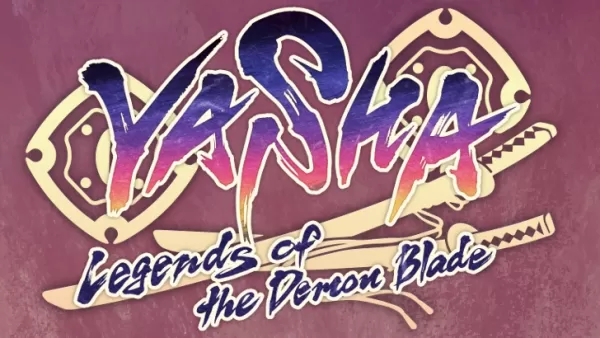









 Ultimi giochi
Ultimi giochi


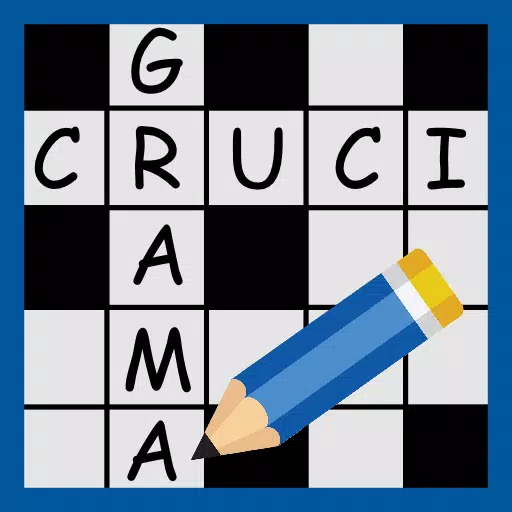




![True Colors [Abandoned]](https://img.sjjpf.com/uploads/00/1719608181667f23751e09d.png)




